Pengarang:
John Stephens
Tanggal Pembuatan:
26 Januari 2021
Tanggal Pembaruan:
1 Juli 2024

Isi
Hari ini WikiHow mengajarkan Anda cara melihat DVD di PC Windows menggunakan pemutar media VLC. Saat ini, Windows 10 tidak memiliki opsi bawaan yang memungkinkan Anda menonton DVD, namun Anda dapat mengunduh pemutar VLC secara gratis untuk memutar DVD dan menonton video. Jika komputer Windows Anda tidak memiliki pemutar DVD internal, Anda harus membeli drive DVD internal atau yang dapat dilepas untuk melihat DVD.
Langkah
Bagian 1 dari 3: Menginstal VLC
naik. Klik logo Windows di sudut kiri atas layar.
berada di sisi kiri jendela Start.

Klik Aplikasi (Aplikasi). Ini terlihat seperti daftar garis horizontal dengan peluru.
Klik Aplikasi default (Aplikasi default). Tab ini berada di sisi kiri menu Apps.

Gulir ke bawah ke bagian "Pemutar video" dan klik aplikasi saat ini. Aplikasi paling populer saat ini adalah Film & TV, yang terletak tepat di bawah tajuk "Pemutar video".
Klik Pemutar media VLC. Aplikasi ini menampilkan kerucut lalu lintas berbentuk kerucut berwarna oranye dan putih di jendela pop-up. Jadi VLC Media Player telah ditetapkan sebagai pemutar default untuk semua file media di komputer. iklan
Bagian 3 dari 3: Putar DVD dengan VLC
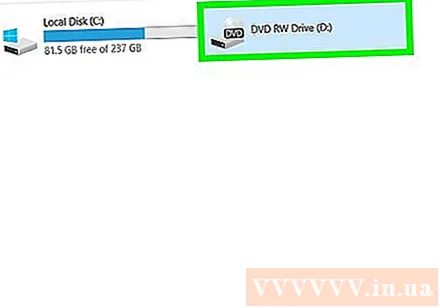
Masukkan DVD ke dalam drive DVD di komputer. Ingatlah untuk membalik sisi dengan stiker DVD di atasnya.- Jika komputer menjalankan VLC secara otomatis, DVD akan mulai diputar.
Buka VLC. Di layar ada jalan pintas; jika tidak, ketik "vlc" ke dalam kotak pencarian Start dan kemudian klik ikon VLC.
Klik Media. Tab ini berada di pojok kiri atas jendela VLC. Menu drop-down akan muncul.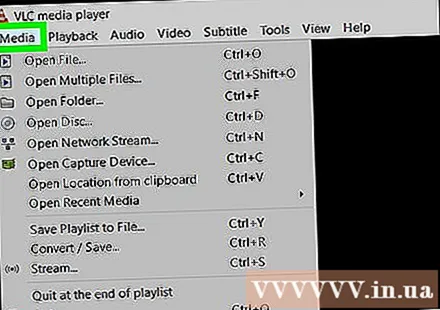
Klik Buka Disk (Buka Disk). Opsi ini berada di bagian atas menu Media drop down. Jendela terpisah untuk menyesuaikan DVD sesuai keinginan Anda akan muncul.
Klik tombol tersebut Bermain (Putar) terletak di bagian bawah jendela. Tunggu sebentar, DVD akan mulai diputar.
- Jika DVD Anda memiliki layar judul seperti kebanyakan DVD lainnya, Anda perlu mengklik tugas yang Anda inginkan (seperti Bermain baik Pilihan Pemandangan).
Nasihat
- Windows Media Player tidak lagi mendukung pemutaran DVD.
- Jika Anda tidak ingin menggunakan VLC, ada banyak pemutar media lain yang dapat Anda temukan online, seperti RealPlayer dan DivX.
Peringatan
- Hindari menggunakan aplikasi Windows DVD Player karena Anda harus membayar $ 14,99 (sekitar 330.000 VND) untuk mengunduh dan ini hanya berfungsi untuk beberapa jenis DVD.



